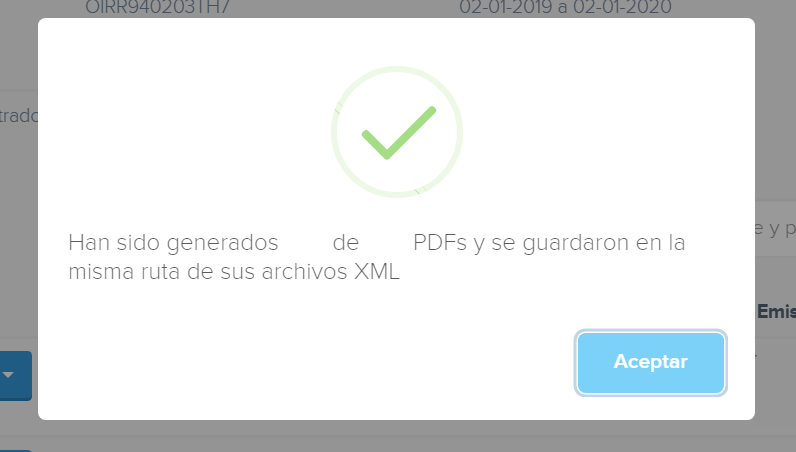Después de haber realizado la descarga de los XMLs, nos dirigimos al módulo de almacén; aquí podrás consultar los comprobantes fiscales (el XML y/o en PDF) y generar reportes en excel o hacer una validación de estatus.
La búsqueda de los XMLs se puede hacer por: Fecha o por Folio fiscal.
Búsqueda por fecha
1. Antes de realizar la "consulta" o la "exportación a excel", debes especificar los siguientes campos:
- Cliente
- Rango de fechas (Inicio y Fin)
- Estatus de los comprobantes (vigentes, cancelados o todos)
- Complemento (Opcional)
- RFC emisor/receptor (Opcional)
- Emitidos o recibidos
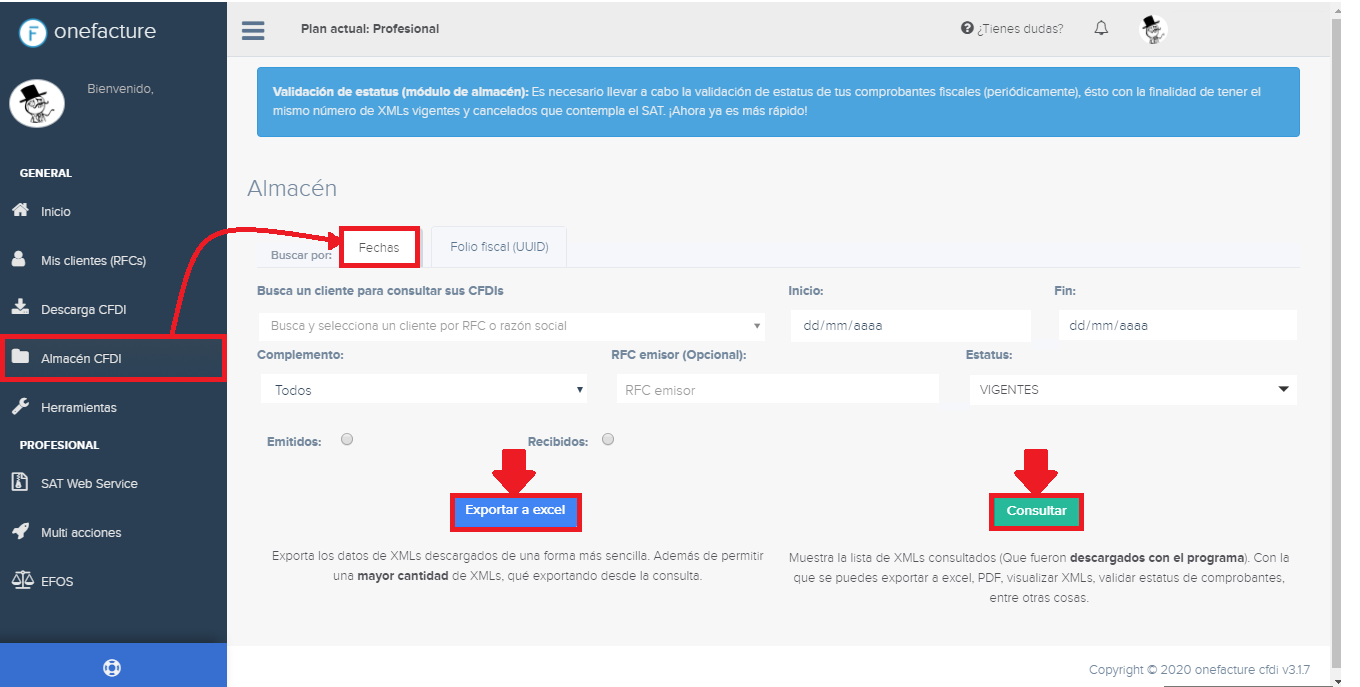
2. Si le das clic en el botón de "consultar", te mostrará un listado con los XMLs. En el botón de "opciones" (en color verde), encontrarás las siguientes alternativas:
- Verificar estatus.
- Exportar CFDIs a excel.
- Exportar conceptos a excel.
- Copiar XMLs a otra carpeta, (Solo para plan profesional).
- Generar PDFs (masivamente), (Solo para plan profesional).
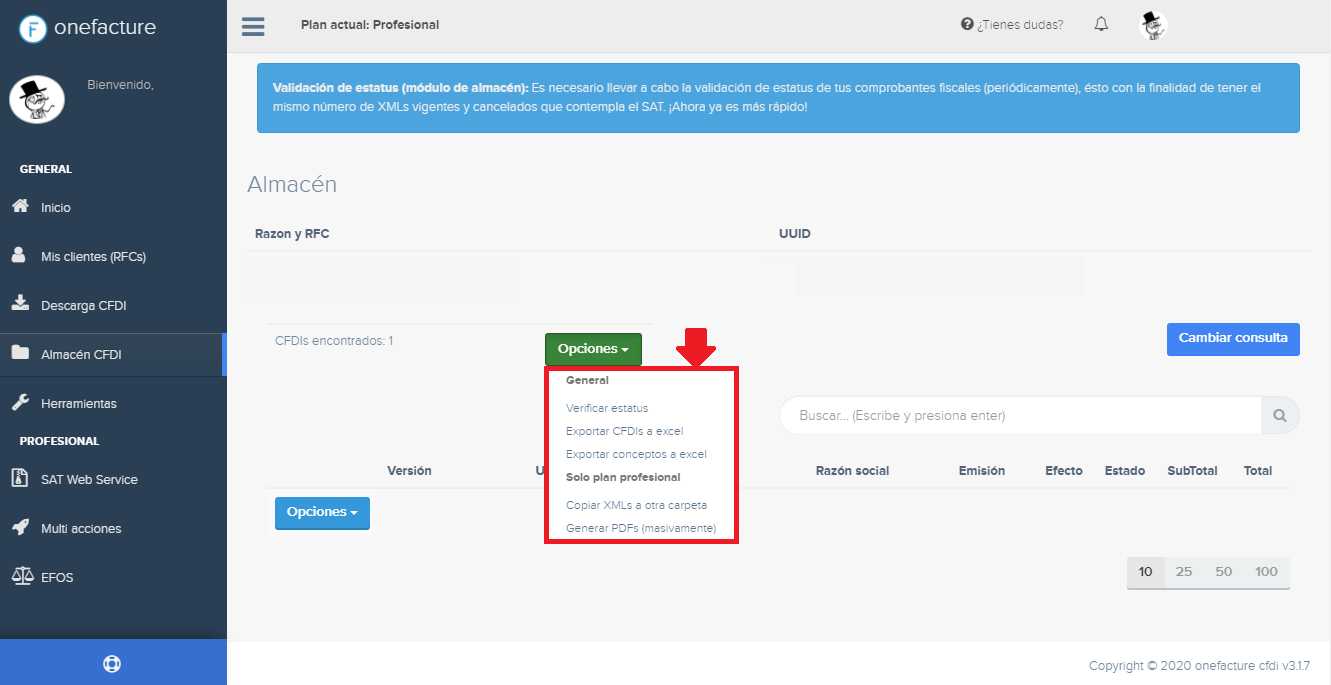
3. Hay otro botón de "opciones" (en color azul) a lado izquierdo, por cada XML consultado, donde encontrarás las siguientes alternativas:
- Visualizar el XML
- Mostrar en carpeta
- Visualizar PDF
- Generar PDF individual
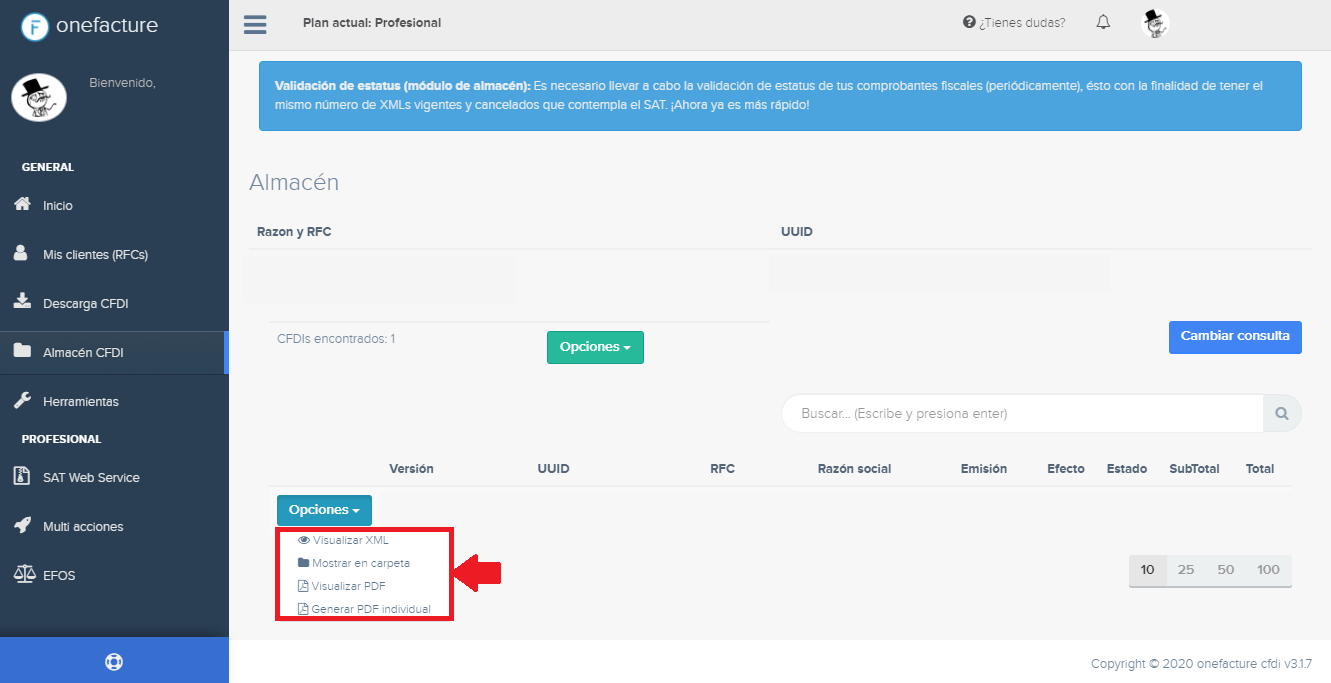
Búsqueda por folio fiscal (UUID)
1. Otra manera de búsqueda de tus comprobantes fiscales en el módulo de almacén es por "Folio fiscal". Se debe especificar lo siguiente antes de consultar o de exportar:
- Cliente (consultando por RFC o Razón Social).
- Seleccionar si se consultará uno o varios UUIDs.
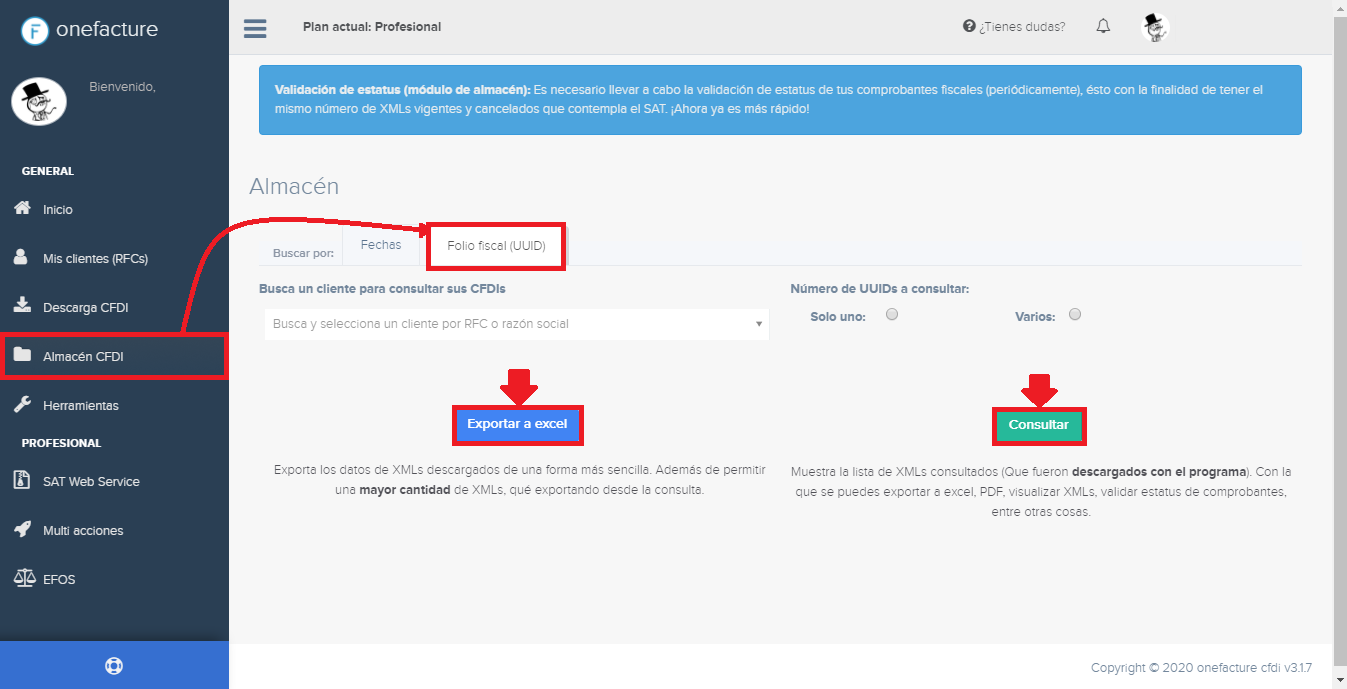
2. Se "verifica el número de UUID proporcionados" y posteriormente se le da clic en consultar o en exportar.
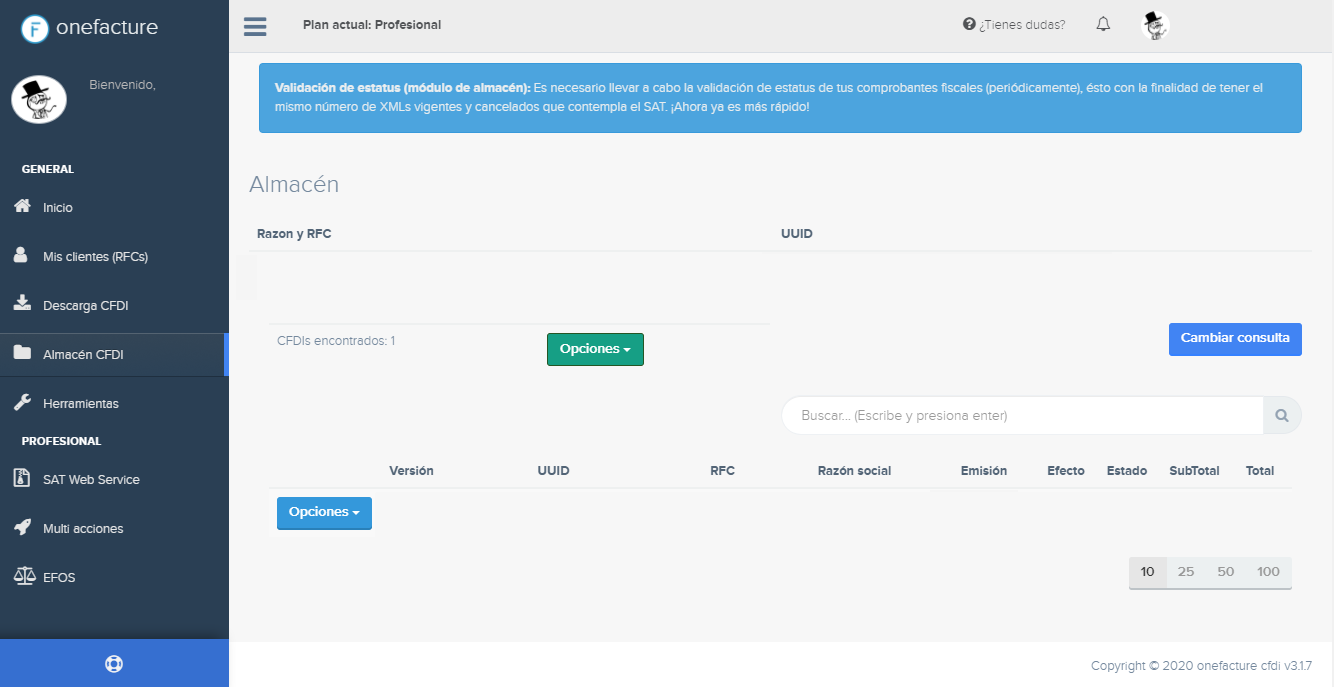
Opciones a detalle
Una vez en la consulta, podrás ejecutar las siguientes acciones para exportar o manipular los XMLs (Si tienes sugerencias puedes contactarnos a contacto@onefacture.com)
Validar estatus
Hablamos con más detalle sobre esta opción en el post que se muestra a continuación: https://onefacture.com/blog/tutorial-validacion-de-estatus.
Exportar CFDIs a excel
a) Te da la opción en donde puedes especificar el reporte a exportar:
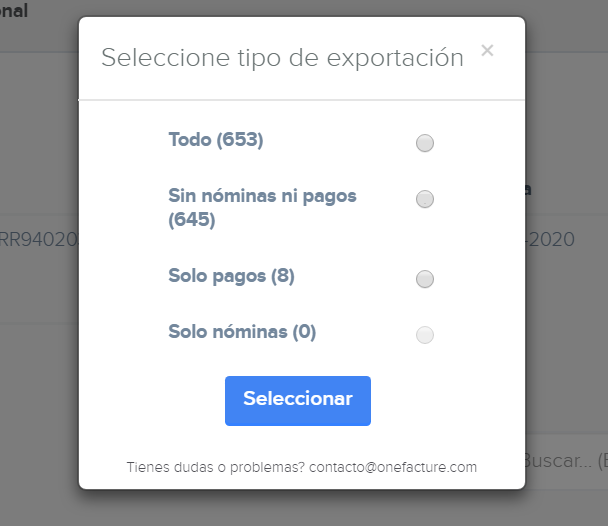
Exportar conceptos a excel
Este reporte excel es ideal si lo que necesitas es consultar a detalle los conceptos que contienen los XMLs (se destina una fila por cada uno de los productos y/o servicios) y al mismo tiempo tener la clave (según el catálogo del SAT), la descripción, la unidad, la clave de la unidad, el valor unitario y el importe por cada uno de ellos.
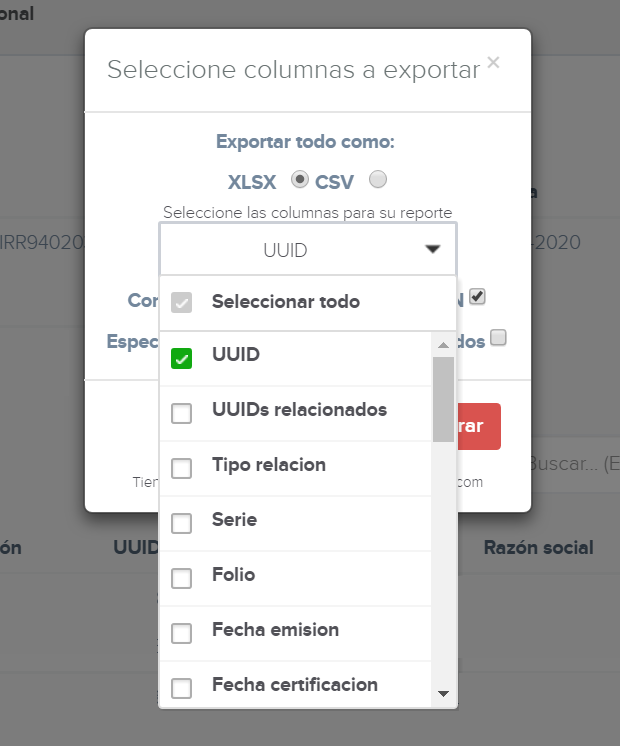
Después de generar el documento se determina la ruta de descarga en donde se guardará el reporte en excel.
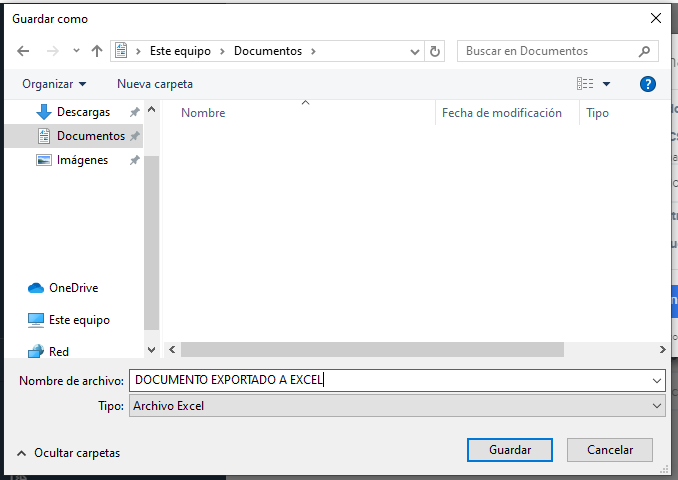
Copiar XMLs a otra carpeta
Ésta opción genera un archivo comprimido en formato .zip, el cual contiene todos los XMLs de la consulta efectuada en ese momento.
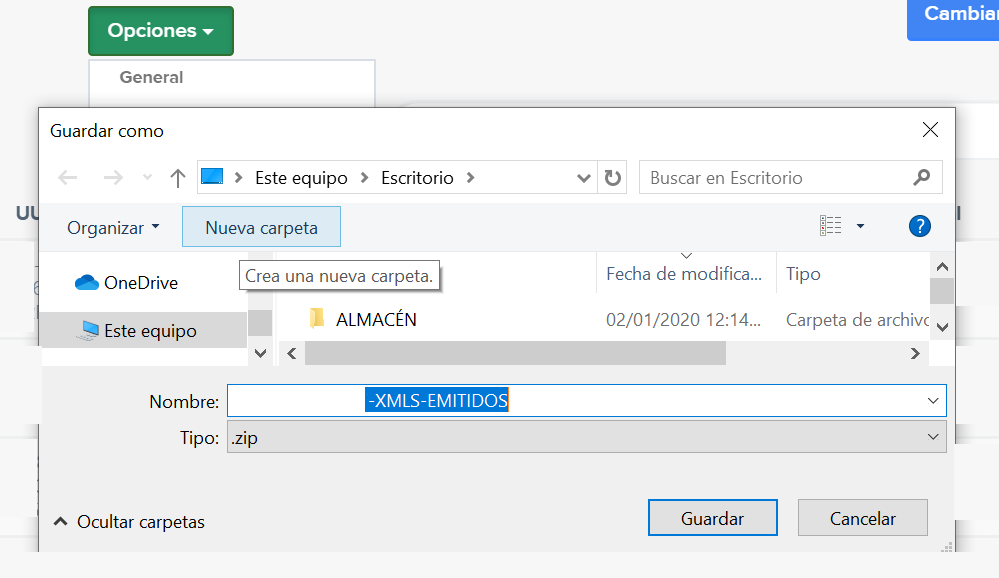
Generar PDFs masivamente
Ésta opción genera los PDFs de todos los comprobantes fiscales consultados, los cuales guarda en la misma ruta de descarga (previamente determinada al instalar el programa) de los XMLs.
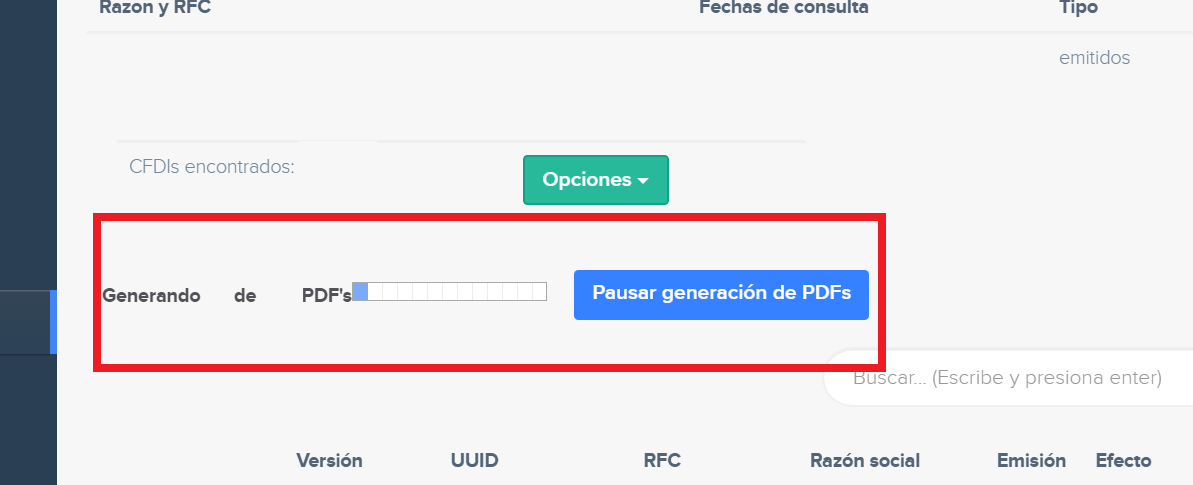
Generar PDFs masivamente
Te saldrá una ventana con un mensaje como se muestra en la imagen después de haberse generado y guardado correctamente los PDFs.